1、首先,新建背景层并填充为黑色。
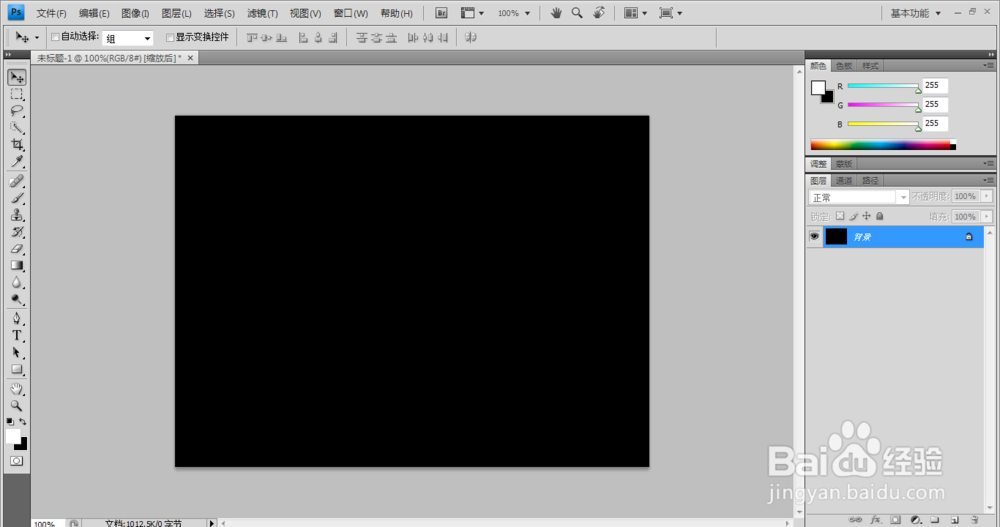
2、然后,用文本输入工具输入你需要的文字,并把文字填充为白色,将文字复制一层,调整为你喜欢的颜色,隐藏起来。

3、双击背景层,将其转化为可编辑的图层,然后选择文字层,ctrl+E合并图层。

4、给合并的图层添加滤镜-像素化-马赛克效果,并修改其参数即可。
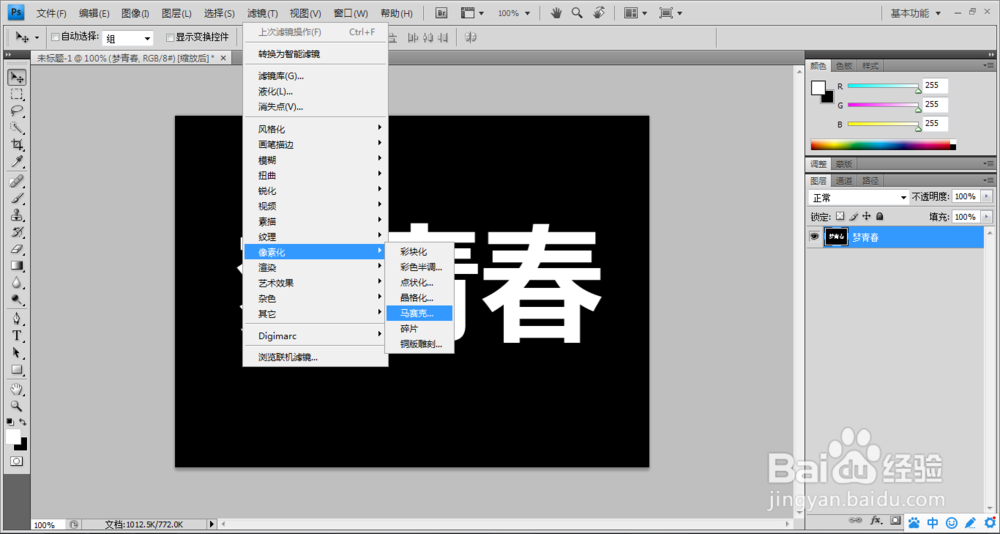

5、在给合并的图层添加滤镜-风格化-照亮边缘,调整相应参数,

6、再给图层添加滤镜-风格化-查找边缘。
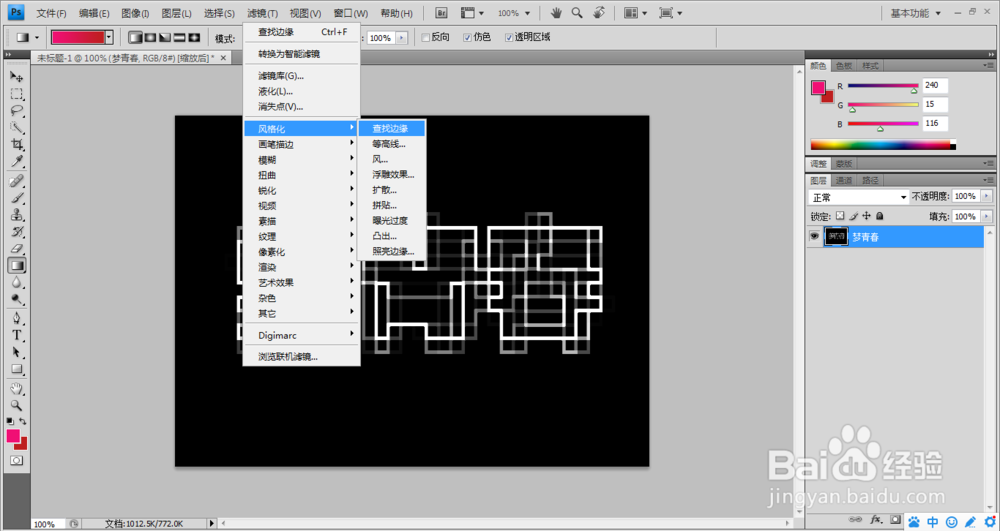
7、接下来,将前景色改为你喜欢的颜色,背景色为白色(我这里是以红白为例),给其添加渐变映射调整层。
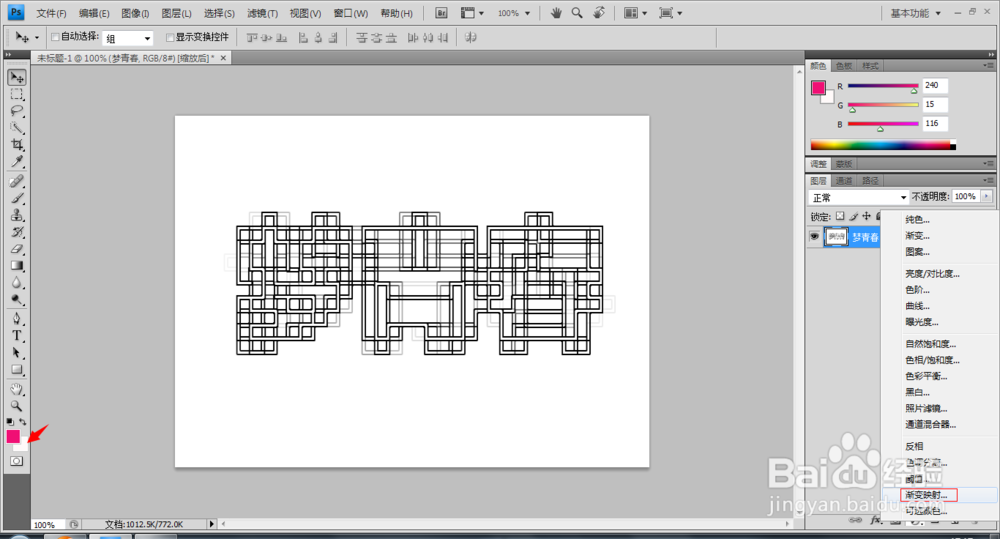
8、然后,选择合并的文字层,选择-色彩范围,在白色部分点击取样,点击确认即可出现选取,按DELETE删除即可,只留下线框部分。
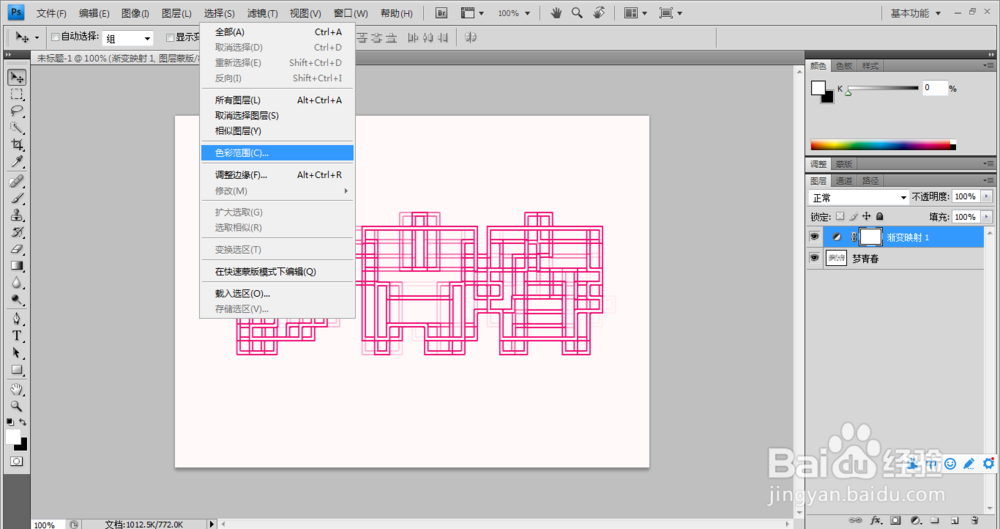
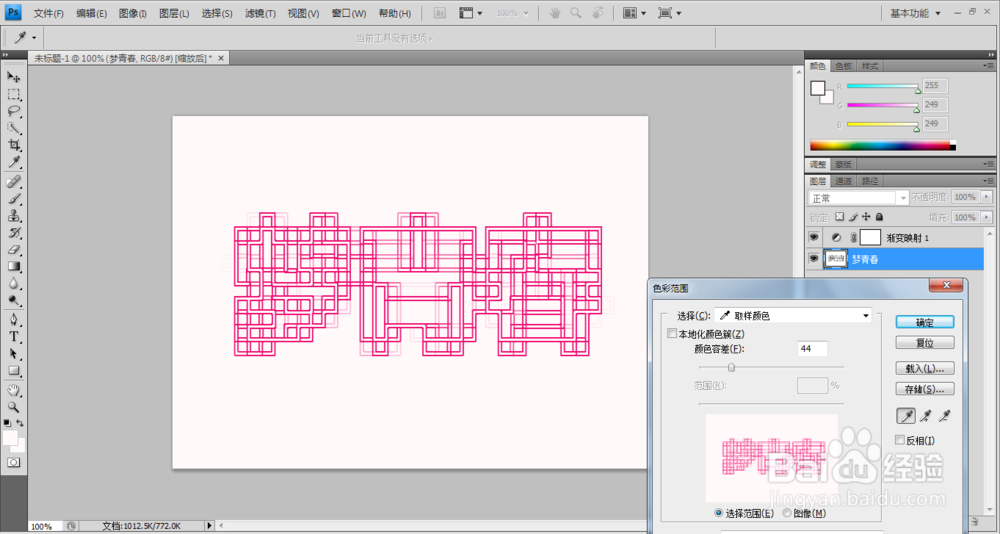
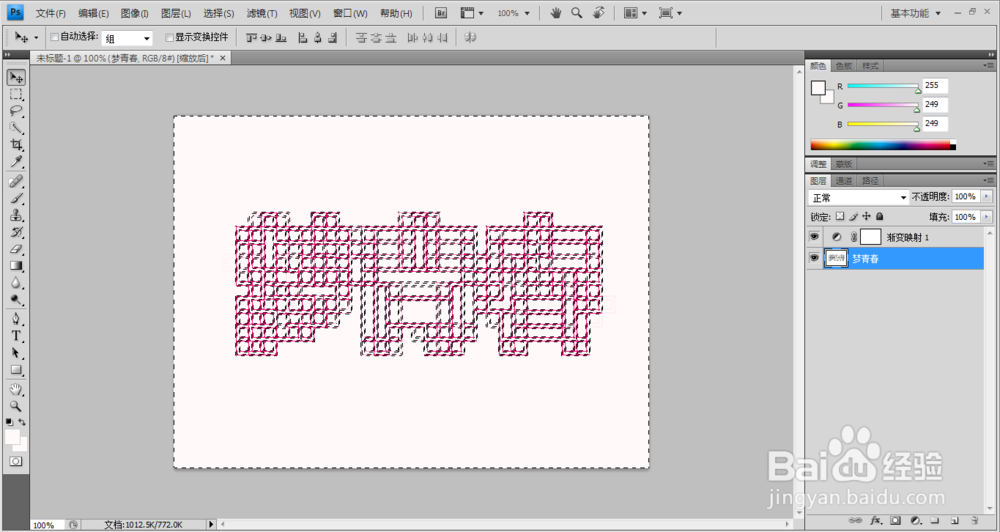
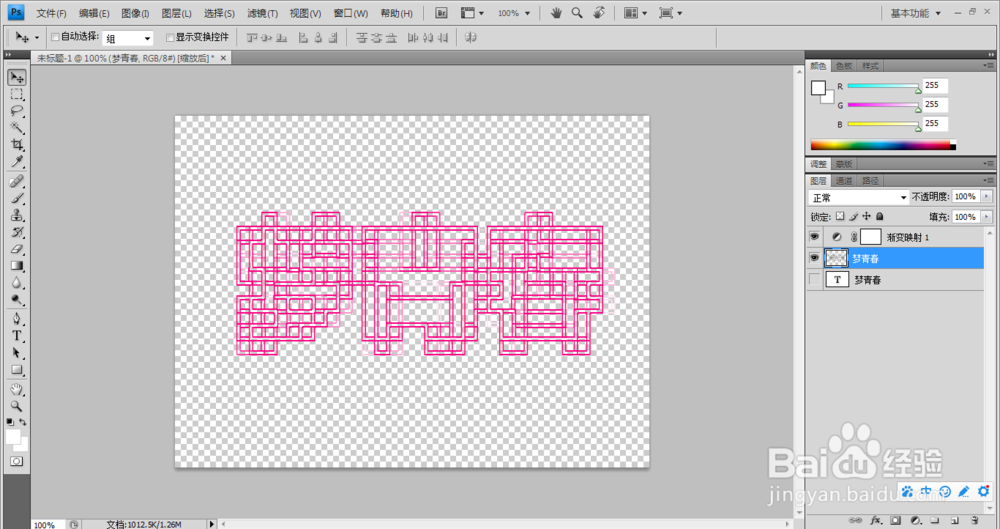
9、最后,将隐藏的文字显示出来,用渐变给其添加背景即可得到效果图。你也可以用隐藏的文字放底下作为参考,用魔棒工具选择线框里面的区域做部分填充,然后将文字再隐藏,那样效果更好看。


